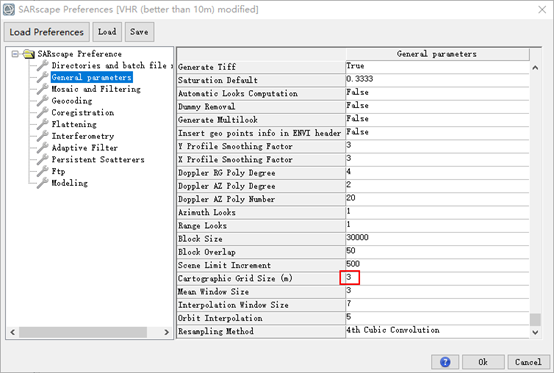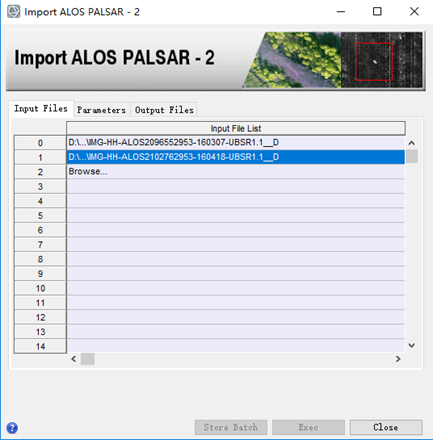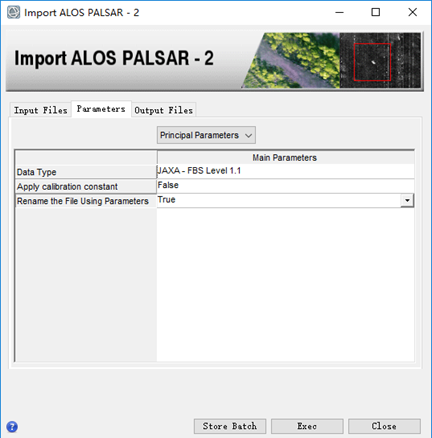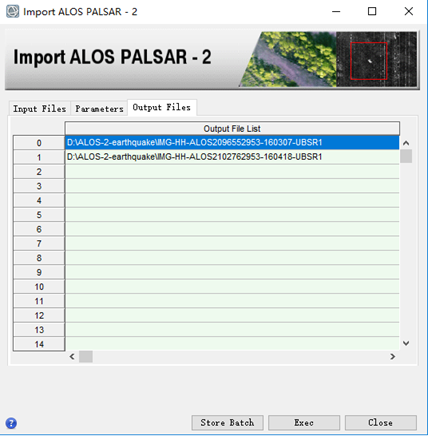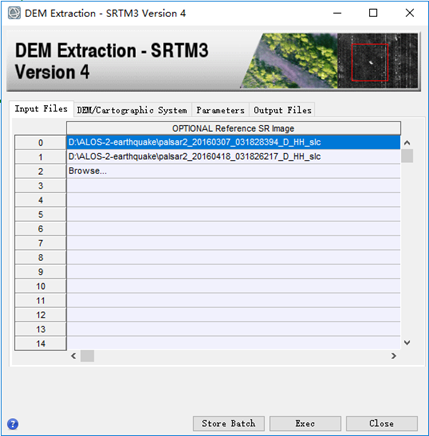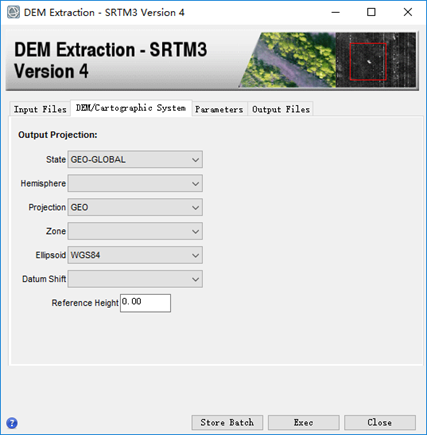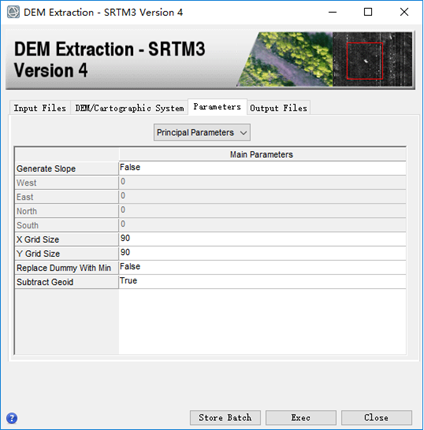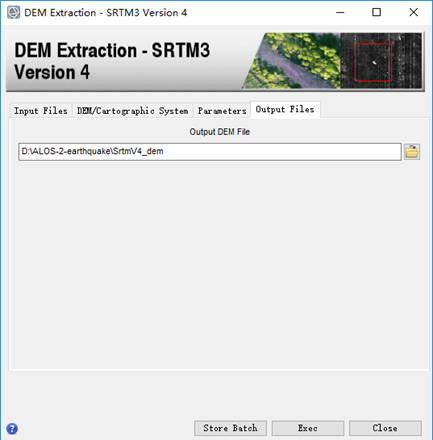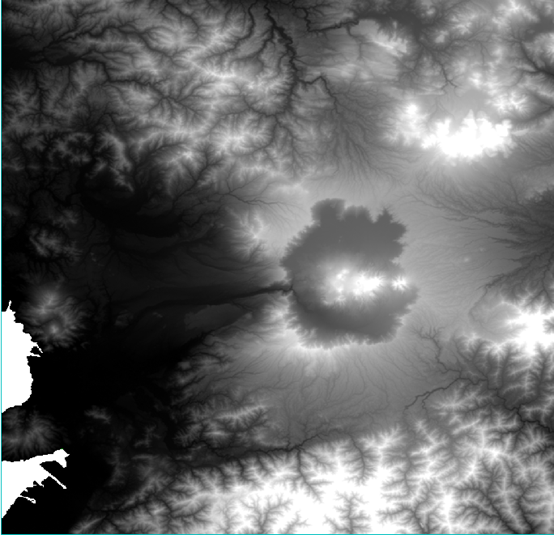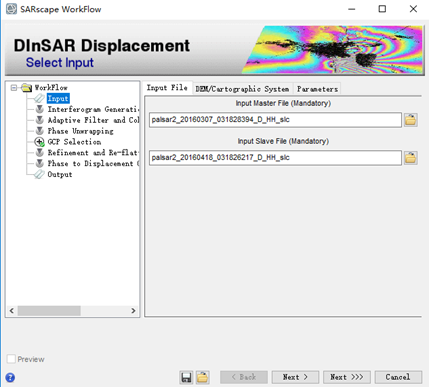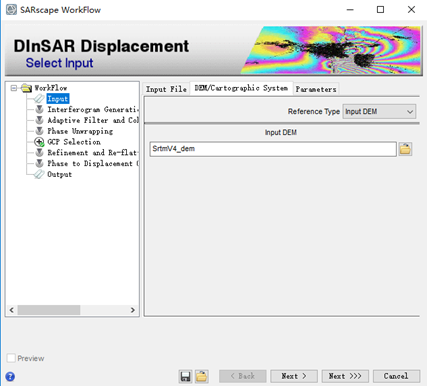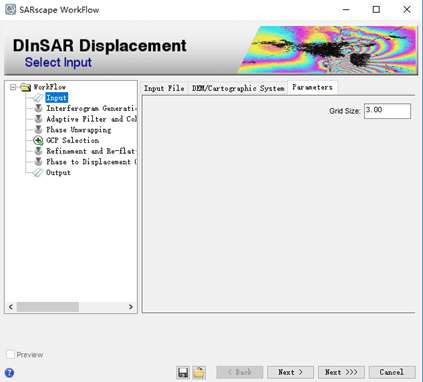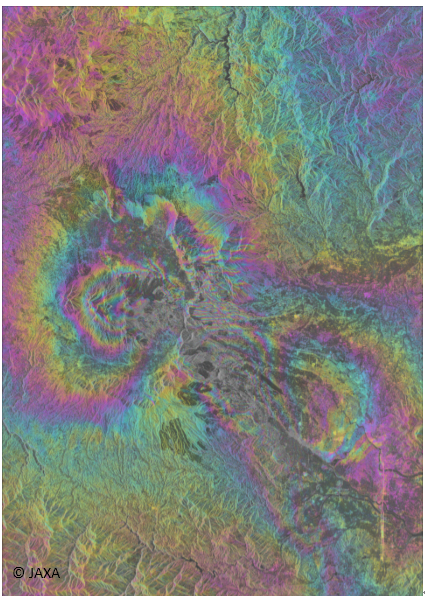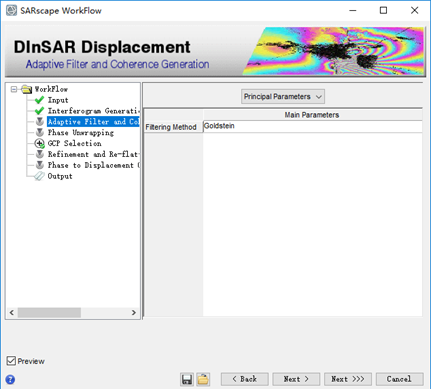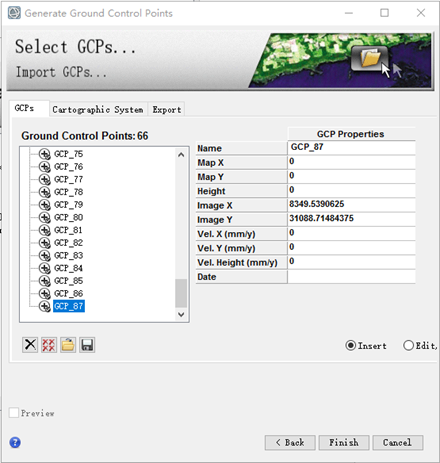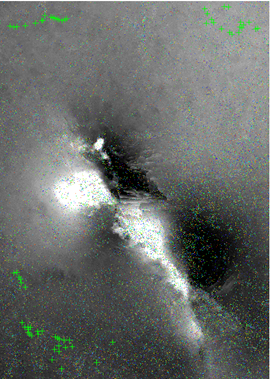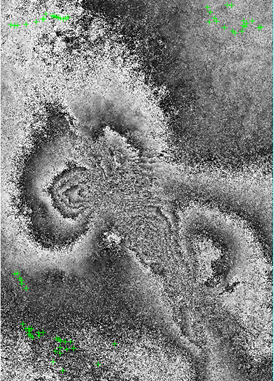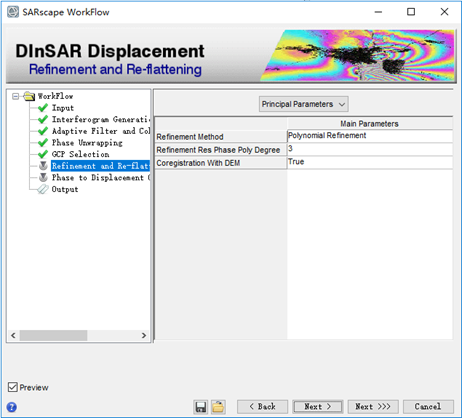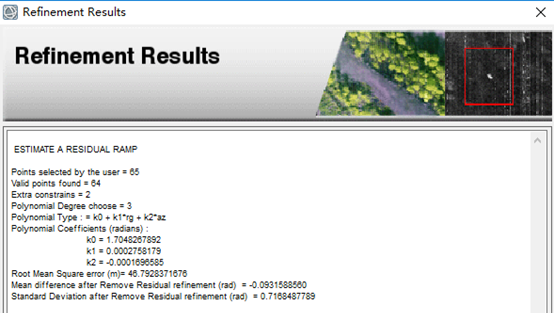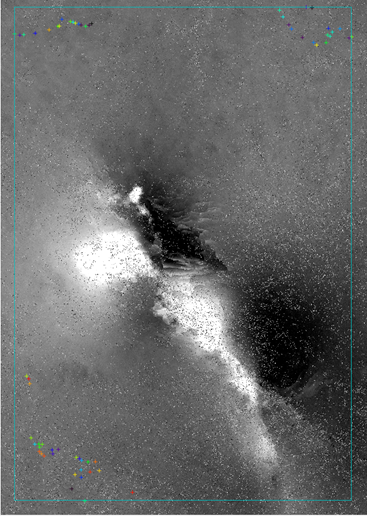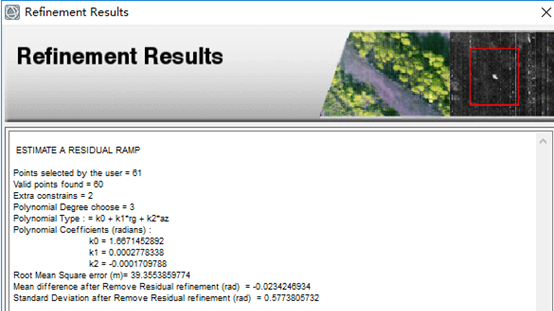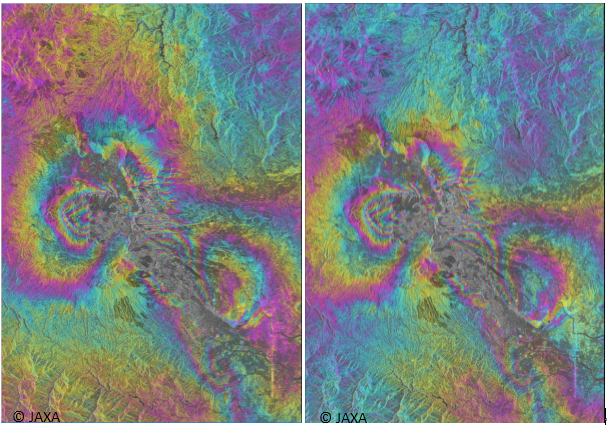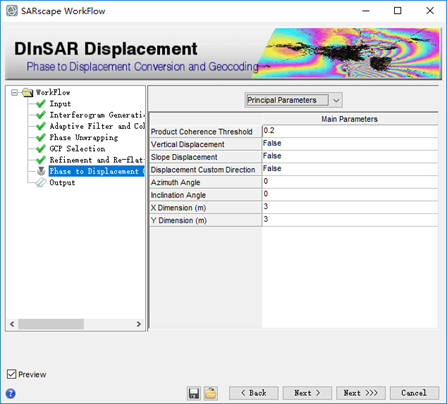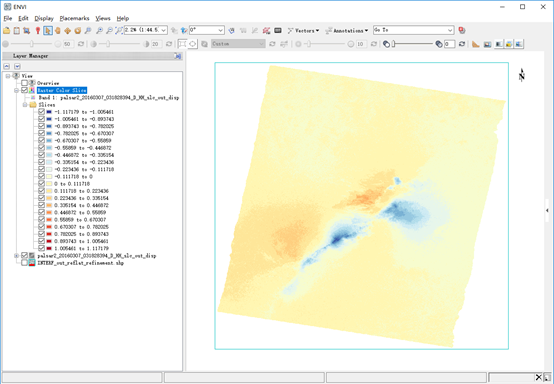SARscape中ALOS-2数据DInSAR处理
分享
2016年4月14日21时26分(日本标准时间,东九区时间),日本熊本县熊本地方发生矩震级6.2(Mw)的逆断层型地震,震源深度约11千米(6.8英里)。2016年4月16日1时25分(JST),日本熊本县熊本地方再次发生矩震级7.0(Mw)地震,震源深度约12千米(7.5英里)。日本气象厅已确定4月16日所发生的地震为"主震",而在4月14日发生的地震则为"前震"。
下面用震前震后的ALOS-2干涉数据对,进行DInSAR差分干涉测量。处理软件版本是ENVI5.3.1+SARscape5.2.1。
注:样例数据由北京博宇智图信息技术有限公司提供,原始数据最终版权归JAXA所有。
图: 本文研究区
下面在SARscape中进行数据处理。
1 设置系统参数
打开/SARscape/Preferences,选择VHR(better than 10m),如果电脑支持GPU加速,选择Opencl Platform Name为NVIDIA CUDA,设置Cartographic Grid Size为3米。
点击OK。
打开ENVI主菜单File->Parameters,设置默认的输入输出路径,点击OK。
2 数据导入
点击/SARscape/Import Data/SAR Spaceborne/ALOS PALSAR - 2工具,在Input Files面板,输入两景数据,Parameters面板,设置Data Type为JAXA-FBS Level1.1,Rename the file using parameters设置为True,Output Files面板按照默认,点击Exec按钮进行数据导入。
图: 数据导入各面板参数设置
数据导入后,生成的数据包括SLC数据、地理范围矢量数据、以及相应的kml文件。
3 参考DEM的准备
打开工具/SARscape/General Tools/Digital Elevation Model Extraction/SRTM-3 Version 4,在Input Files面板输入两景SLC数据,切换到DEM/Cartographic system面板,设置坐标系为GEO-GLOBAL WGS84,其他保持默认,点击Exec进行DEM下载。
图: 参考DEM下载各面板参数设置
下载的研究区的90米的SRTM DEM如下图所示
图: 研究区SRTM DEM数据
4 DInSAR工作流
打开工具/SARscape/Interferometry/DInSAR Displacement Workflow,在Input一步,分别输入主从影像、参考DEM文件、Grid Size按照默认的3米。点击Next;
图: 数据输入各参数设置面板
到干涉图生成面板,软件自动设置多视视数为1:1,参数按照默认,点击Next。
图: 干涉图生成参数面板
这一步生成了干涉图、去平后的干涉图。
图: 去平之后的干涉图_dint
滤波保持默认的Goldstein方法,点击Next,
图: 滤波和相干性生成参数面板
干涉图滤波和相干性生成之后,得到滤波后的干涉图和相干系数图。
图: 滤波后的干涉图_fint和相干系数图_cc
图: 相位解缠参数设置
图: 解缠结果_upha
在控制点选择的一步,点击Create GCP 按钮,按照默认的数据输入文件,点击Next,鼠标在解缠图上选点,选点原则为:远离形变区域,选择相位好的点。选择完之后,点击Finish。
图: 选点界面
图: 控制点的分布,左图是解缠图,右图是差分干涉图
轨道精炼的界面,参数保持默认,点击Next,进行轨道精炼。
图: 轨道精炼面板
轨道精炼之后,会生成一个精炼结果报表,如下图:
图: 轨道精炼报表
检查轨道精炼的控制点,在ENVI中打开临时路径下的INTERF_out_reflat_refinement.shp。
临时路径默认为C:\Users\Administrator\AppData\Local\Temp\SARsTmpDir_ddmmyyyy_xxxxxx)
然后点击右键选择Properties,在打开的矢量属性面板上选择Select Attribute为AbsResDiff,Color Table为RAINBOW,点击OK,控制点会进行彩色渲染显示,颜色越红的点,说明误差越大。
图: 轨道精炼控制点彩色渲染显示
记录下点号和位置(最好可以截图保存,以便删除点的时候进行对照),然后在DInSAR工作流中,点击Back,回到选择控制点的一步,加载进来控制点,把误差大的几个点删除,再生成一次点文件,同样的方法再进行一次轨道精炼。
图: 删改之后的轨道精炼控制点
图: 修改控制点之后的轨道精炼结果
图: 轨道精炼前(左)后(右)的差分干涉图对比
到相位转形变和地理编码面板,参数保持默认,点击Next,
图: 相位转形变和地理编码参数面板
5 结果展示
得到的形变结果如下图所示,结果显示,地震区域形成了沿着东北-西南方向上的断裂带,北部呈现抬升,南部呈现沉降,形变在1米以内。
图: DInSAR处理得到的日本熊本地震区域形变结果
文章来源:http://blog.sina.com.cn/s/blog_764b1e9d0102xvu6.html
下面用震前震后的ALOS-2干涉数据对,进行DInSAR差分干涉测量。处理软件版本是ENVI5.3.1+SARscape5.2.1。
- 数据源:ALOS-2 SLC数据
- 时相:20160307、20160418
- 入射角:36.167
- 极化方式:HH
- 地面分辨率:3米
- 覆盖区域:日本熊本地区
注:样例数据由北京博宇智图信息技术有限公司提供,原始数据最终版权归JAXA所有。
图: 本文研究区
下面在SARscape中进行数据处理。
1 设置系统参数
打开/SARscape/Preferences,选择VHR(better than 10m),如果电脑支持GPU加速,选择Opencl Platform Name为NVIDIA CUDA,设置Cartographic Grid Size为3米。
点击OK。
打开ENVI主菜单File->Parameters,设置默认的输入输出路径,点击OK。
2 数据导入
点击/SARscape/Import Data/SAR Spaceborne/ALOS PALSAR - 2工具,在Input Files面板,输入两景数据,Parameters面板,设置Data Type为JAXA-FBS Level1.1,Rename the file using parameters设置为True,Output Files面板按照默认,点击Exec按钮进行数据导入。
图: 数据导入各面板参数设置
数据导入后,生成的数据包括SLC数据、地理范围矢量数据、以及相应的kml文件。
3 参考DEM的准备
打开工具/SARscape/General Tools/Digital Elevation Model Extraction/SRTM-3 Version 4,在Input Files面板输入两景SLC数据,切换到DEM/Cartographic system面板,设置坐标系为GEO-GLOBAL WGS84,其他保持默认,点击Exec进行DEM下载。
图: 参考DEM下载各面板参数设置
下载的研究区的90米的SRTM DEM如下图所示
图: 研究区SRTM DEM数据
4 DInSAR工作流
打开工具/SARscape/Interferometry/DInSAR Displacement Workflow,在Input一步,分别输入主从影像、参考DEM文件、Grid Size按照默认的3米。点击Next;
图: 数据输入各参数设置面板
到干涉图生成面板,软件自动设置多视视数为1:1,参数按照默认,点击Next。
图: 干涉图生成参数面板
这一步生成了干涉图、去平后的干涉图。
图: 去平之后的干涉图_dint
滤波保持默认的Goldstein方法,点击Next,
图: 滤波和相干性生成参数面板
干涉图滤波和相干性生成之后,得到滤波后的干涉图和相干系数图。
图: 滤波后的干涉图_fint和相干系数图_cc
图: 相位解缠参数设置
图: 解缠结果_upha
在控制点选择的一步,点击Create GCP 按钮,按照默认的数据输入文件,点击Next,鼠标在解缠图上选点,选点原则为:远离形变区域,选择相位好的点。选择完之后,点击Finish。
图: 选点界面
图: 控制点的分布,左图是解缠图,右图是差分干涉图
轨道精炼的界面,参数保持默认,点击Next,进行轨道精炼。
图: 轨道精炼面板
轨道精炼之后,会生成一个精炼结果报表,如下图:
图: 轨道精炼报表
检查轨道精炼的控制点,在ENVI中打开临时路径下的INTERF_out_reflat_refinement.shp。
临时路径默认为C:\Users\Administrator\AppData\Local\Temp\SARsTmpDir_ddmmyyyy_xxxxxx)
然后点击右键选择Properties,在打开的矢量属性面板上选择Select Attribute为AbsResDiff,Color Table为RAINBOW,点击OK,控制点会进行彩色渲染显示,颜色越红的点,说明误差越大。
图: 轨道精炼控制点彩色渲染显示
记录下点号和位置(最好可以截图保存,以便删除点的时候进行对照),然后在DInSAR工作流中,点击Back,回到选择控制点的一步,加载进来控制点,把误差大的几个点删除,再生成一次点文件,同样的方法再进行一次轨道精炼。
图: 删改之后的轨道精炼控制点
图: 修改控制点之后的轨道精炼结果
图: 轨道精炼前(左)后(右)的差分干涉图对比
到相位转形变和地理编码面板,参数保持默认,点击Next,
图: 相位转形变和地理编码参数面板
5 结果展示
得到的形变结果如下图所示,结果显示,地震区域形成了沿着东北-西南方向上的断裂带,北部呈现抬升,南部呈现沉降,形变在1米以内。
图: DInSAR处理得到的日本熊本地震区域形变结果
文章来源:http://blog.sina.com.cn/s/blog_764b1e9d0102xvu6.html
0 个评论
相关问题
- 作为Desktop用户对数据的获取比较乏力,可能缺了哪些知识?
- 有谁知道哪里可以免费获取各省市地图数据呢,包括详细的shape文件数据
- Drone2Map所能处理的无人机影像具体要求?
- 夜间灯光影像处理的案例教程
- 有栅格数据a(大数据),小数据b,怎么从a中扣掉b,得到a数据剩下的部分?栅格能裁剪取反吗?
- 在windows server2008 R2 64位中安装了portal 10.5 设置好托管arcgis server站点,并用data store为托管数据库,发布数据出错
- 两个栅格文件分辨率一致,但像元位置不一致,如何处理?
- ArcGIS model builder 输出文件名处理
- cityengine怎么导入arcgis的shp数据,对shp数据有什么要求
- ArcGIS数据库数据逐图幅裁剪
- 基于ArcGIS的CAD数据向GIS数据转换方法